Hoe Windows Update-fout 0x80070032 op te lossen

Verschillende gebruikers meldden onlangs dat ze een Windows Update-fout 0x80070032 op hun computerschermen kregen . Gebruikers kunnen deze foutcode in verschillende situaties tegenkomen, maar dit probleem doet zich meestal voor bij het updaten van Windows.
Als u een van deze gebruikers bent en op zoek bent naar een oplossing voor Windows Update Error 0x80070032, dan is deze handleiding iets voor u. Het gaat vergezeld van een foutmelding – “We hebben problemen met opnieuw opstarten om de installatie te voltooien (0x80070032)”.
Windows Update-fout 0x80070032
Probeer de volgende tijdelijke oplossing om Windows Update-fout 0x80070032 op te lossen:
- Verwijder beveiligingssoftware van derden
- Voer de probleemoplosser voor Windows Update uit
- Verwijder de laatste update
- Reset Windows Update-componenten
1] Verwijder beveiligingssoftware van derden
Als u beveiligingssoftware van derden (antivirusprogramma) gebruikt, schakelt u deze eerst uit en kijkt u of het helpt. Volg hiervoor de onderstaande stappen:
- Druk op de Windows+X -toetsen om het hoofdgebruikersmenu te openen.
- Selecteer Apps en functies in de menulijst.
- Scroll naar beneden en zoek naar het antivirusprogramma.
- Klik op de drie puntjes en klik op Verwijderen .
Wanneer u klaar bent met de bovenstaande stappen, start u uw computer opnieuw op. Probeer bij het opstarten Windows bij te werken en kijk of de fout hiermee is opgelost. Als dit het geval is, zoek dan naar andere beveiligingstoepassingen. Ga anders door naar de volgende optie.
2] Voer de probleemoplosser voor Windows Update uit
Windows 11
- Druk op de Windows+I -toetsen om het menu Instellingen te openen.
- Klik op het tabblad Systeem in het linkerdeelvenster van het venster.
- Kies Problemen oplossen in het rechterdeelvenster .
- Selecteer Andere probleemoplossers om de lijst met ingebouwde probleemoplossers te openen.
- Klik op de knop Uitvoeren naast Windows Update .
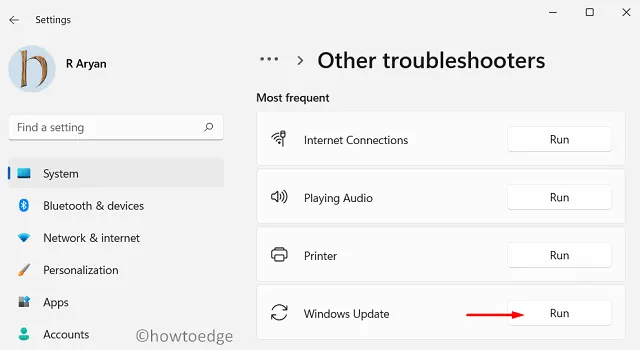
- Zodra de probleemoplosser een probleem detecteert, wordt dit automatisch opgelost.
Windows 10
- Start de app Instellingen met de Windows+I -toetsen.
- Selecteer de categorie Bijwerken en beveiliging .
- Ga dan naar Problemen oplossen > Aanvullende probleemoplossers .
- Selecteer onder “Aan de slag” de optie Windows Update .
- Klik vervolgens op De probleemoplosser uitvoeren .
- Gebruik de richtlijnen op het scherm om het proces te voltooien.
3] Verwijder de laatste update
De Windows Update-fout 0x80070032 treedt waarschijnlijk op als een nieuwe update niet correct kan worden geïnstalleerd of als het updatebestand beschadigd is. Er is gemeld dat veel gebruikers dit probleem hebben kunnen oplossen door de nieuwste update te verwijderen. Het proces is als volgt:
- Open Instellingen met de Windows+I-toetsen.
- Klik in de app Instellingen op het gedeelte Windows Update .
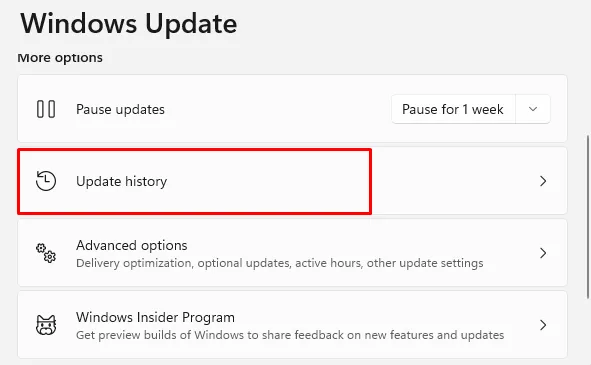
- Klik op Updategeschiedenis aan de rechterkant. Er verschijnt een lijst met recente updates.
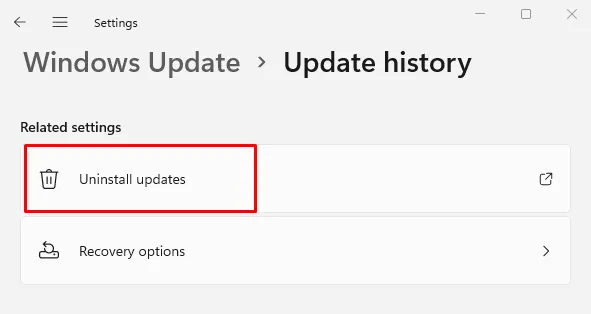
4] Reset Windows Update-componenten
Uw computer kan deze fout 0x80242008 ook weergeven als bepaalde updates zijn uitgeschakeld of als u corruptie heeft in de updatecomponenten. Als u een dergelijk probleem tegenkomt, kunt u proberen de Windows-updatecomponenten opnieuw in te stellen met behulp van de volgende stappen:
- Open de opdrachtprompt als beheerder .
- Voer de volgende opdrachten één voor één uit. Zorg ervoor dat u na elke opdracht op Enter drukt.
net stop wuauserv
net stop bits
net stop cryptsvc
net stop trustedinstaller
net stop appidsvcren %systemroot%\softwaredistribution softwaredistribution.bak
ren %systemroot%\system32\catroot2 catroot2.baknet start wuauserv
net start bits
net start cryptsvc
net stop trustedinstaller
net start appidsvc
- Nadat u de bovenstaande opdracht hebt uitgevoerd, zou het probleem nu moeten zijn opgelost.
- Hoe Windows Update-foutcode 0x80242008 te repareren
- Hoe u Windows 10-updatefout 0x80080008 kunt oplossen




Geef een reactie